Kaip „Office“ ekrano kopiją padaryti ir įterpti į dokumentą
„Microsoft“ Biuras „Office 365“ / / March 17, 2020
Jei kuriate dokumentą „Word“ ar „PowerPoint“ pristatyme, galite pamatyti vaizdą, kurį norėtumėte greitai įterpti. Štai kaip įterpti kadrą.
Jei kuriate dokumentą „Word“ ar „PowerPoint“ pristatyme, galite rasti vaizdą, kurį norėtumėte greitai įterpti. Yra trečiųjų šalių įrankių, tokių kaip „SnagIt“, kurie leis jums tai padaryti, tačiau galbūt nežinote apie „Office“ įmontuotą ekrano kopijos įrankį. Štai kaip tai naudoti.
Pastaba: Šiame straipsnyje parodoma, kaip naudoti „Office 2013“ ir 2016 m., Kuriuos galima įsigyti atskirai kaip atskirus diegimus arba įsigyti kaip jūsų dalį „Office 365“ prenumerata. Jei naudojate senesnę versiją, perskaitykite mūsų straipsnį kaip padaryti ekrano kopiją naudojant „Office 2010“.
Paimkite ir įdėkite ekrano kopiją į „Office“ dokumentą
Kurdami dokumentą ir būdami pasirengę fotografuoti, eikite į juostelę Įterpti ir spustelėkite mygtuką Ekrano kopija, esančią skyriuje „Iliustracijos“.
Tai suteikia dvi parinktis, kurias galite pasirinkti, atidaromus langus (nesumažintus). Arba pasirinkite Ekrano kirpimas, kad galėtumėte patraukti konkrečią ekrano kopiją. Atminkite, kad vis dėlto negalite nufotografuoti programos, kurią naudojate fotografuodami.
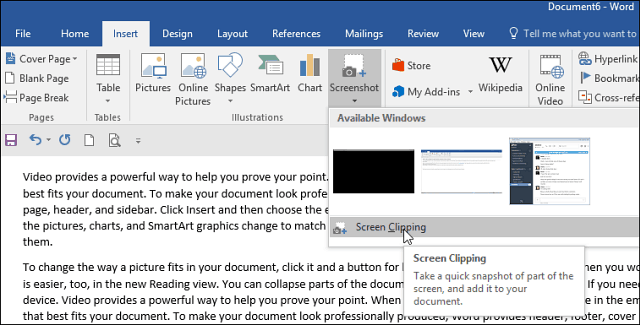
Jei pasirinksite ekrano kirpimą, jis veiks kaip Snipping įrankis kuri yra ankstesnėse „Windows“ versijose įmontuota programa. Ekranas tampa pilkas ir galite vilkti žymeklį, kad pasirinktumėte norimą ekrano sritį. Tada ekrano kopija bus automatiškai įdėta į jūsų kuriamą dokumentą.
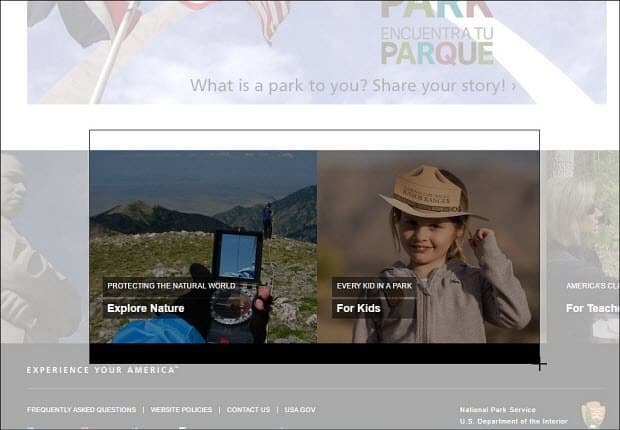
Jei jums reikia toliau redaguoti vaizdą, galite naudoti redagavimo įrankius, įtrauktus į „Office“ programą.

Tai puikus sprendimas, jei jums reikia greitai įkelti ekrano kopiją į dokumentą ir nereikia naudoti atskiros trečiųjų šalių paslaugų. Taip pat verta paminėti, kad galite naudoti šią parinktį, jei naudojate „Microsoft Word“ tinklaraščių įrašams kurti ir skelbti.
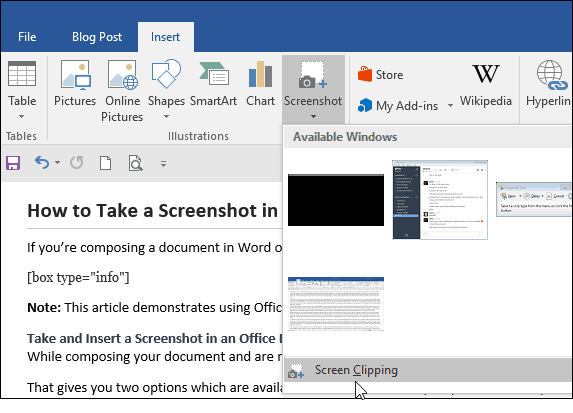
Jį taip pat galite naudoti kitose programose, įtrauktose į „Office Suite“, pvz., „Excel“ ir „PowerPoint“.



